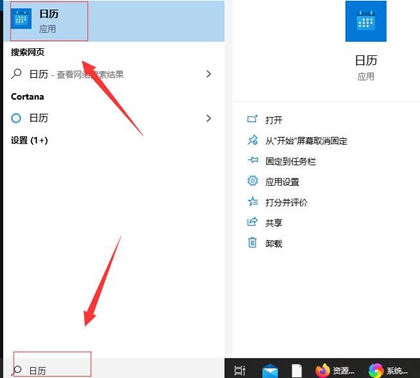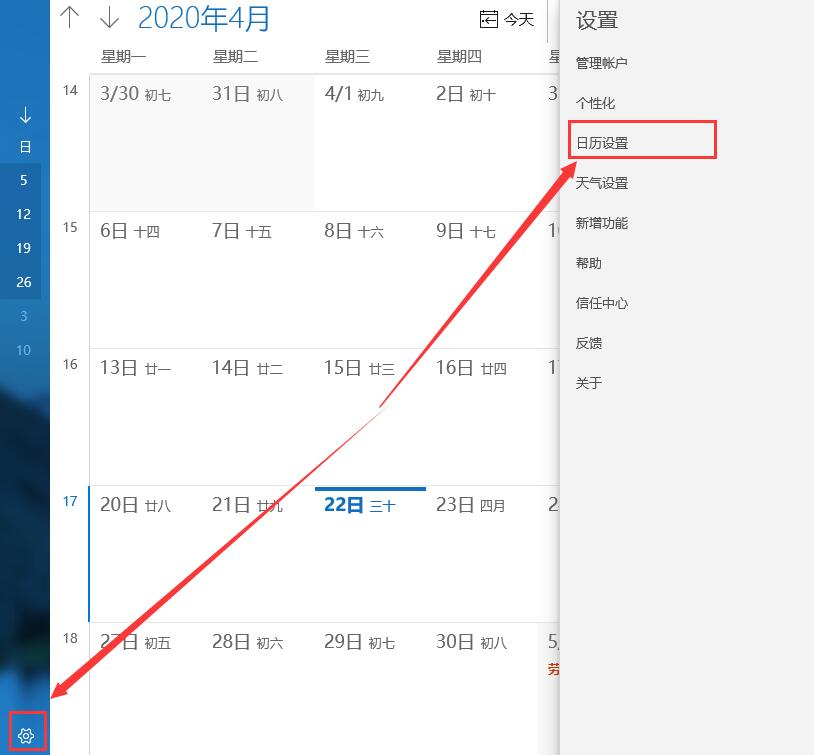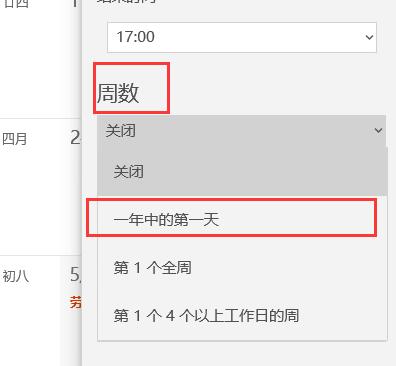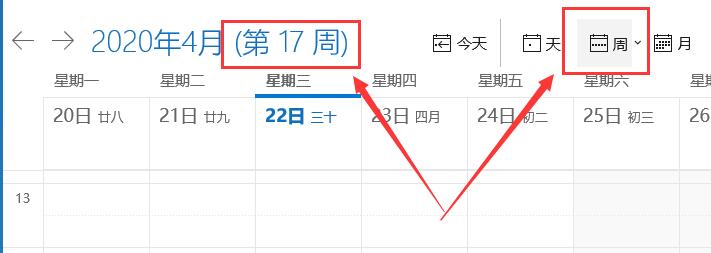Win10日历怎么显示周数?Win10系统的日历应用是许多用户在日常生活中不可或缺的工具之一,它可以帮助我们快速查看日期和安排时间,以便更好地组织和安排我们的日程,有些用户的Win10日历没有直接显示周数的功能,这给用户带来了不便,以下小编给用户详细介绍Win10日历显示周数的设置。
Win10日历显示周数设置教程:
1. 在桌面左下角的搜索中输入日历并且打开应用。
2. 在打开的日历应用中,点击左下角的“齿轮”图标后,会在右侧弹出设置,我们点击“日历设置”。
3. 继续在打开的日历设置中,找到“周数”然后将周数选项调整到“一年中的第一天”即可。
4. 在完成以上设置后,点击“周”即可看到今年的周数统计了。
以上就是系统之家小编为你带来的关于“Win10日历怎么显示周数?Win10日历显示周数设置教程”的全部内容了,希望可以解决你的问题,感谢您的阅读,更多精彩内容请关注系统之家官网。

 时间 2023-07-17 16:24:32
时间 2023-07-17 16:24:32 作者 admin
作者 admin 来源
来源 

 立即下载
立即下载